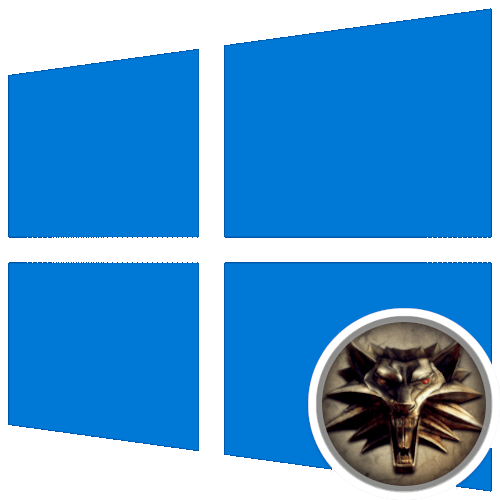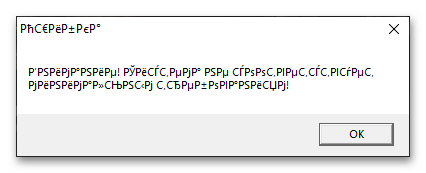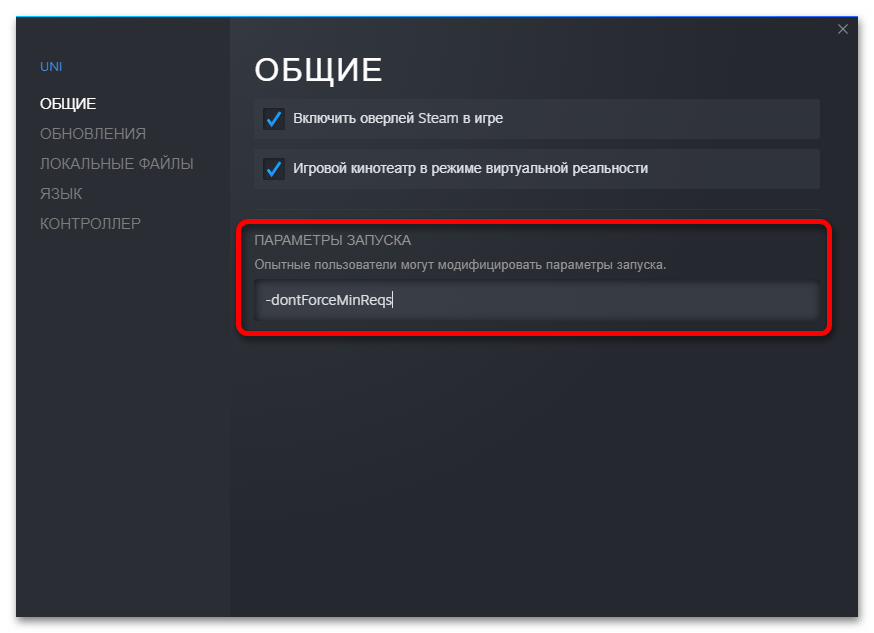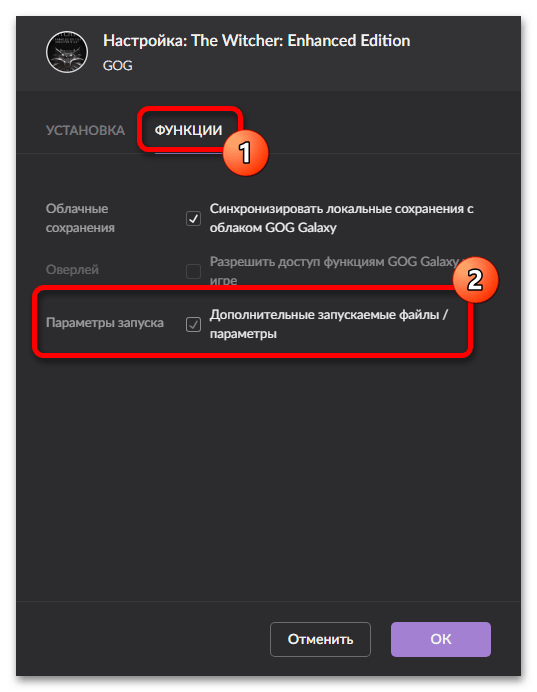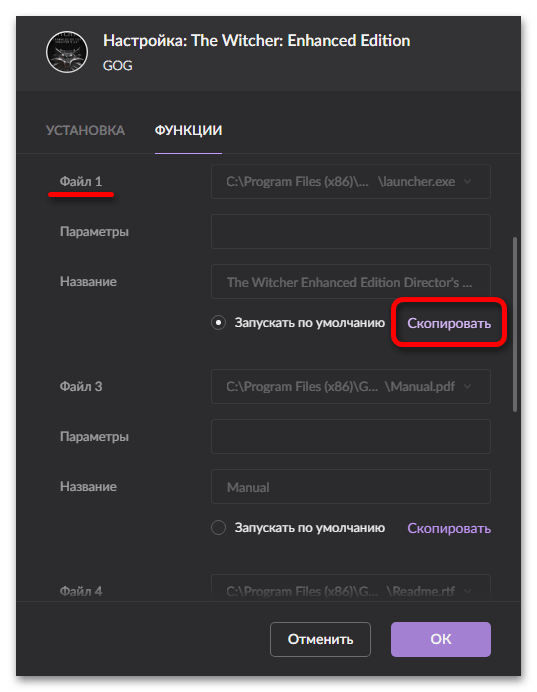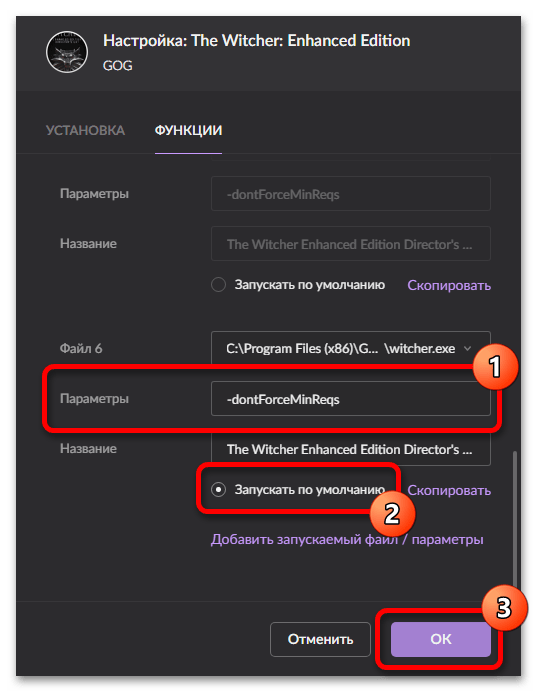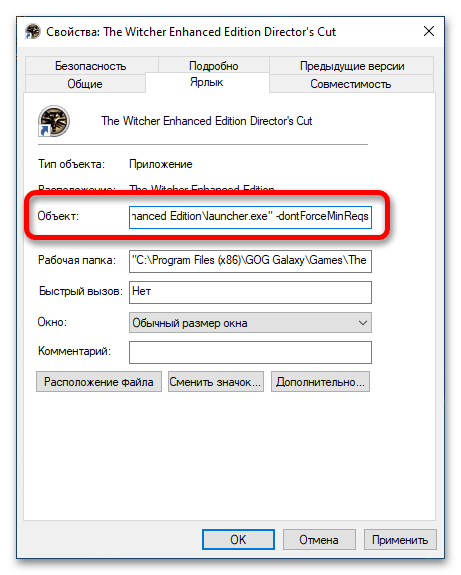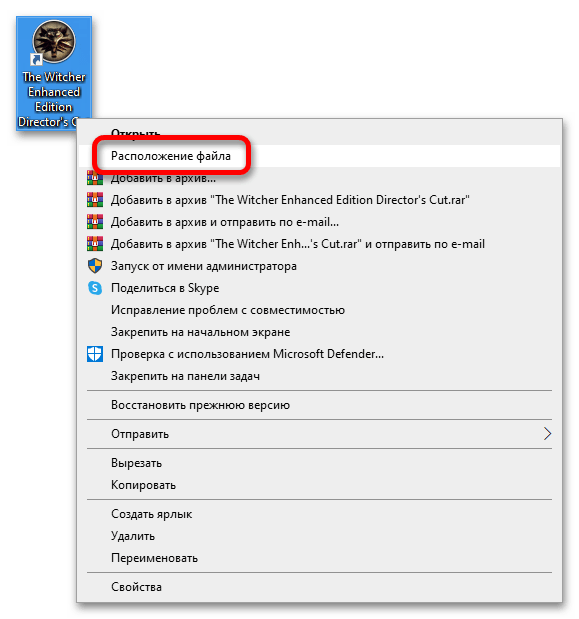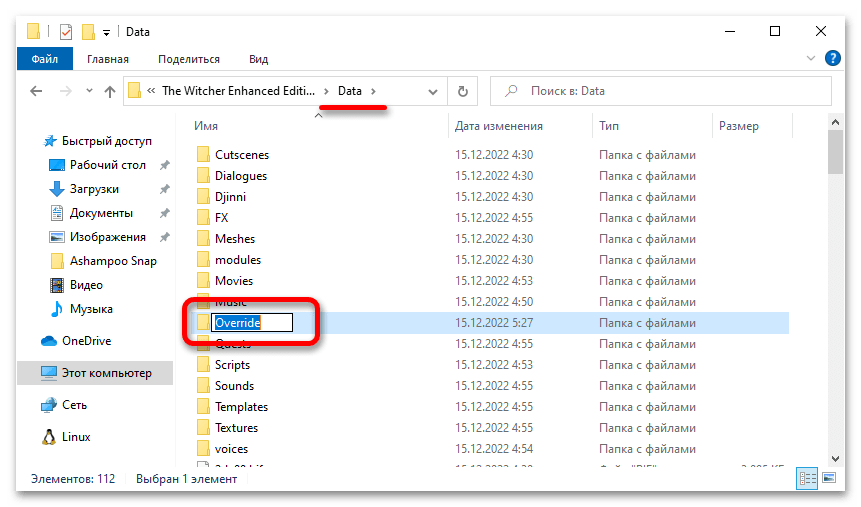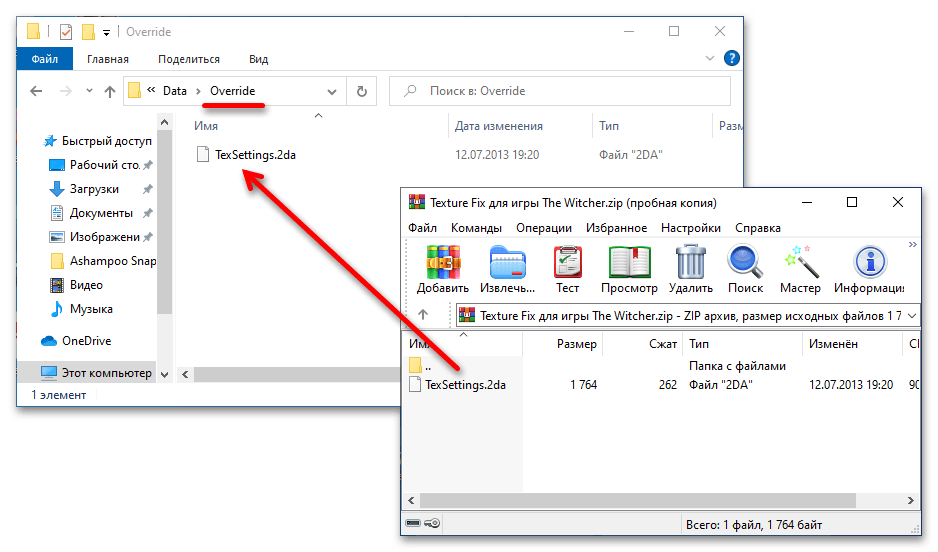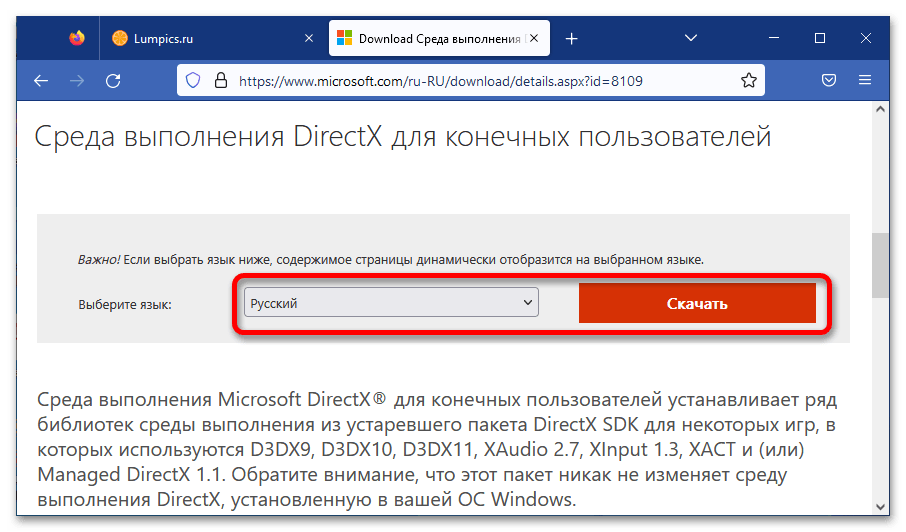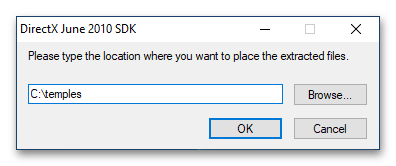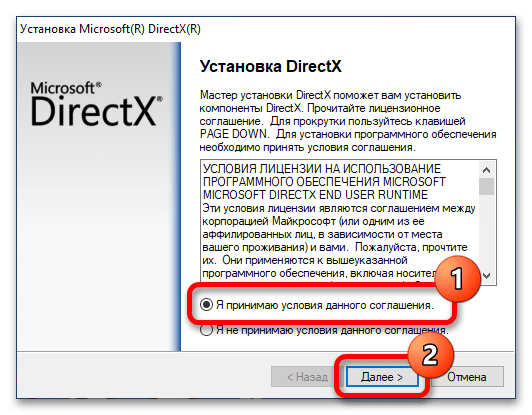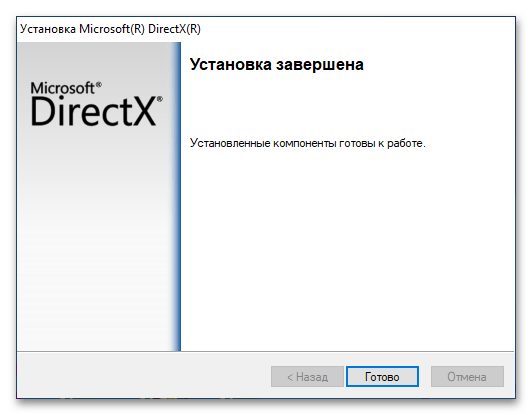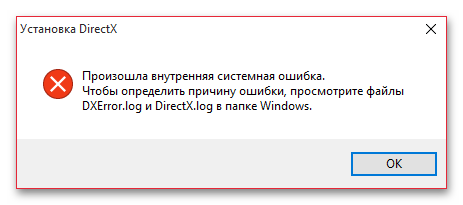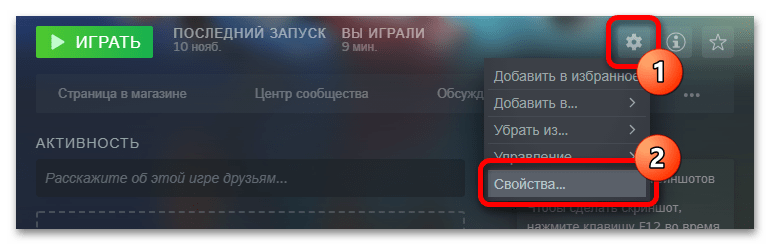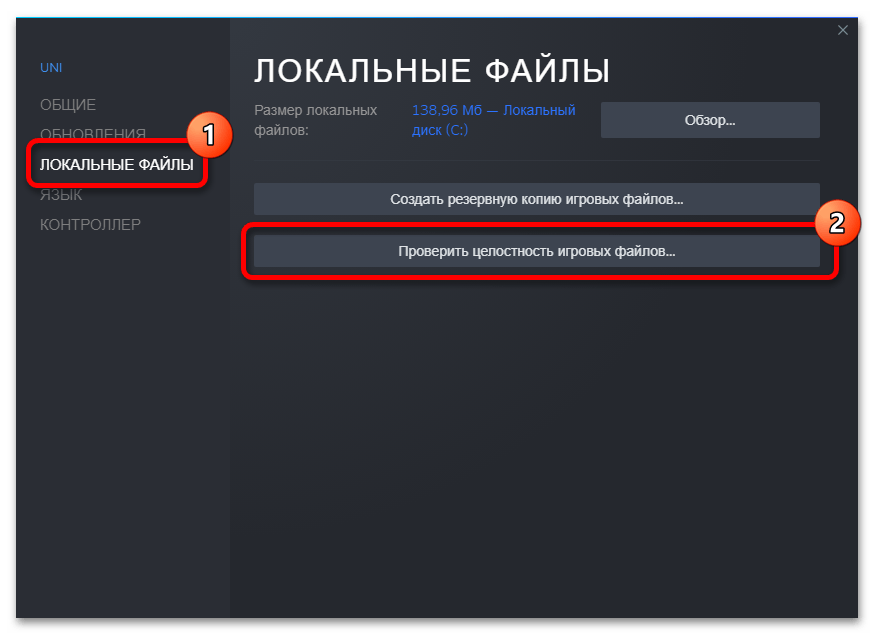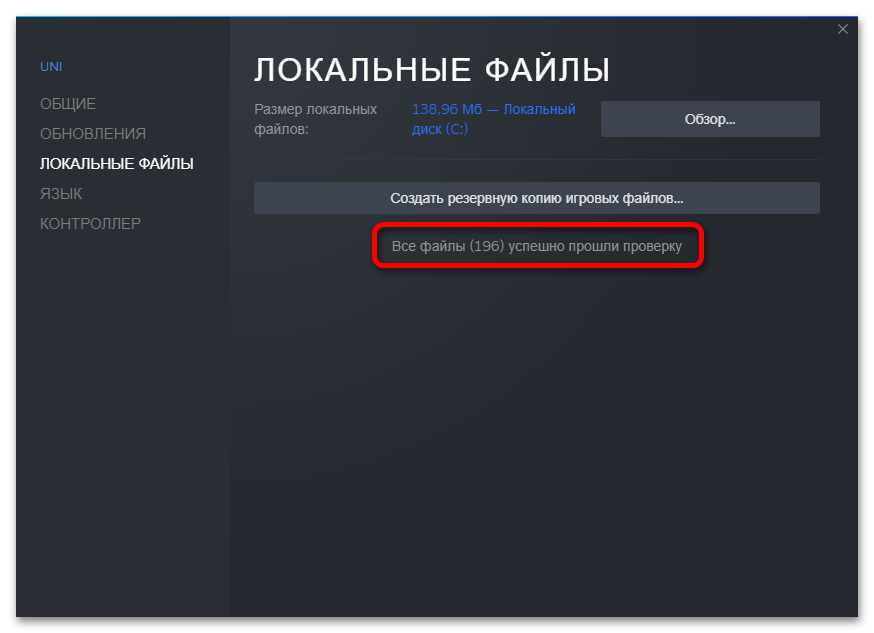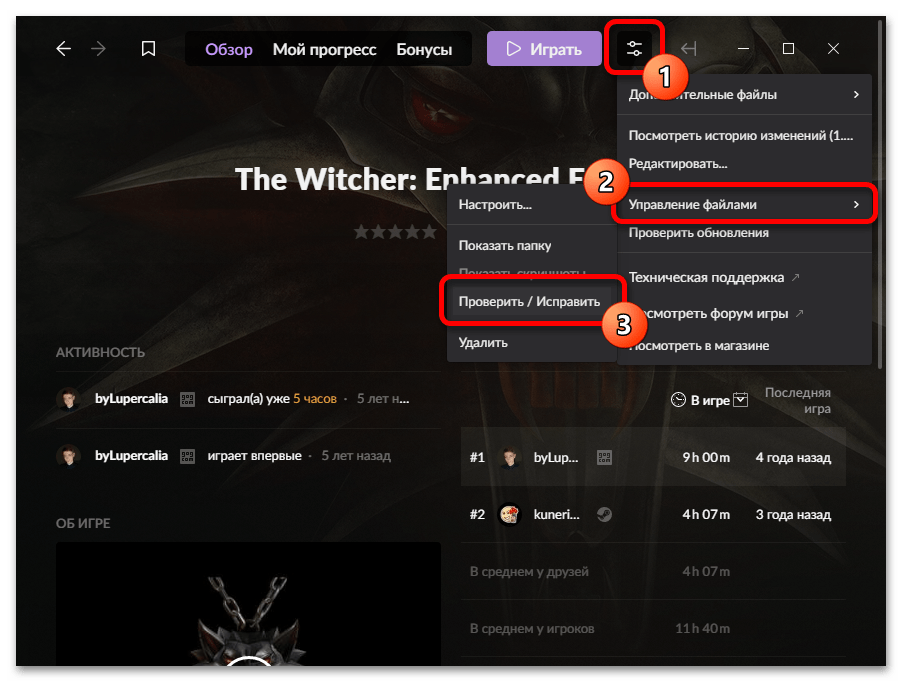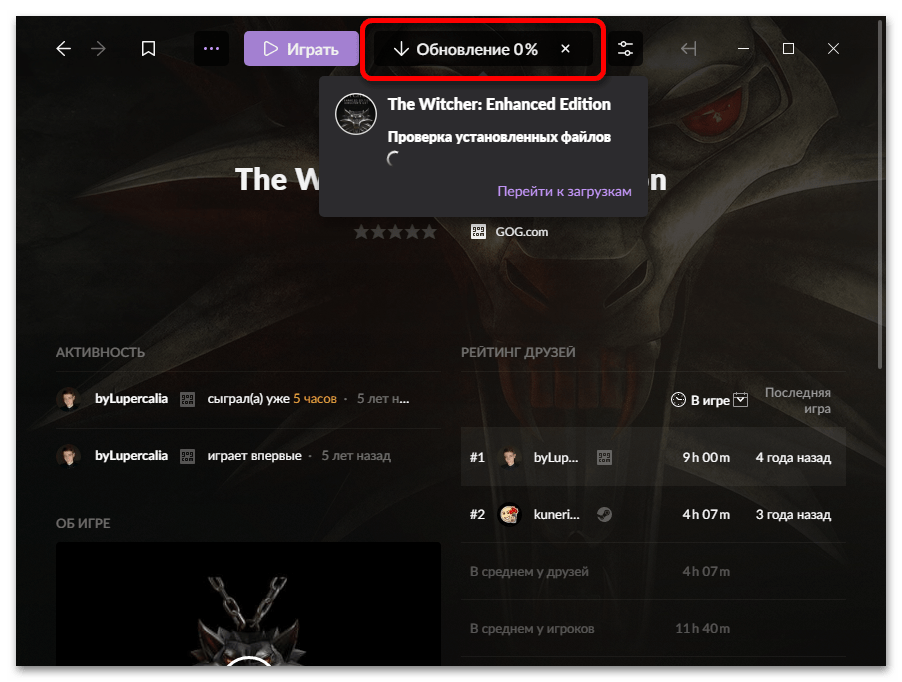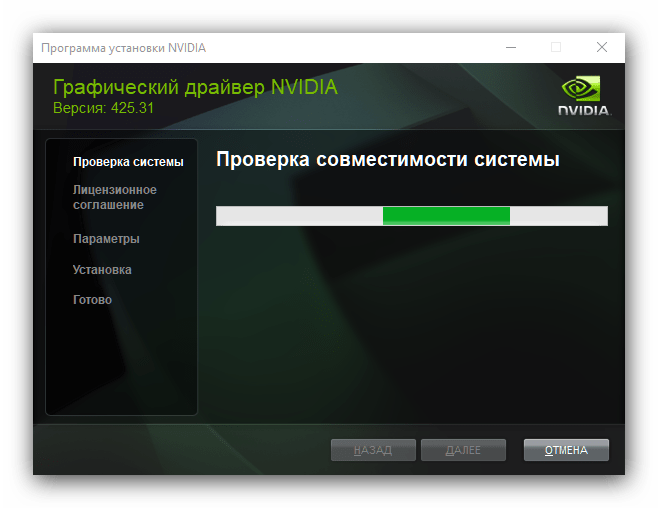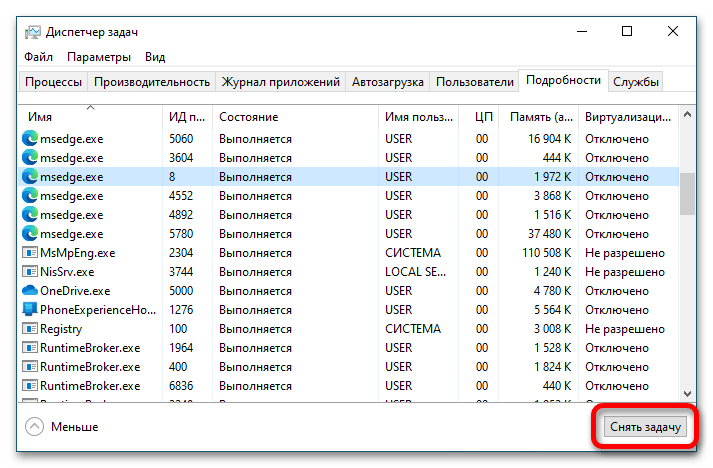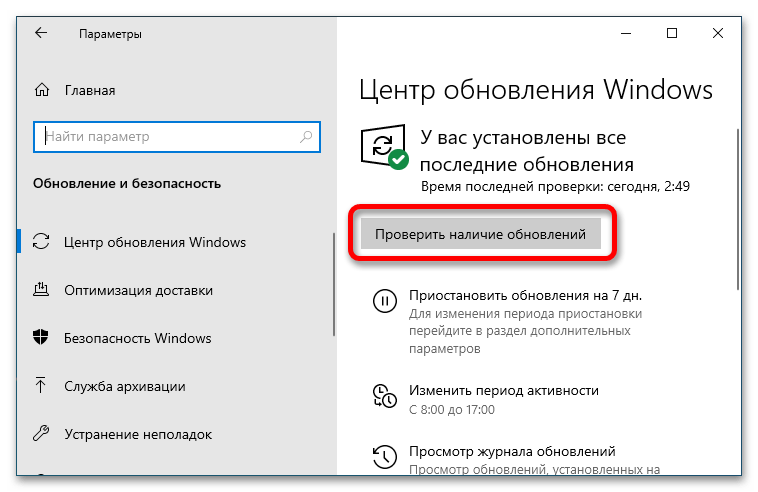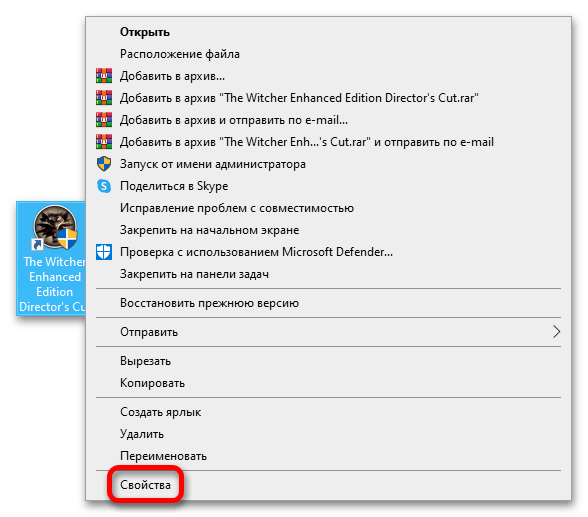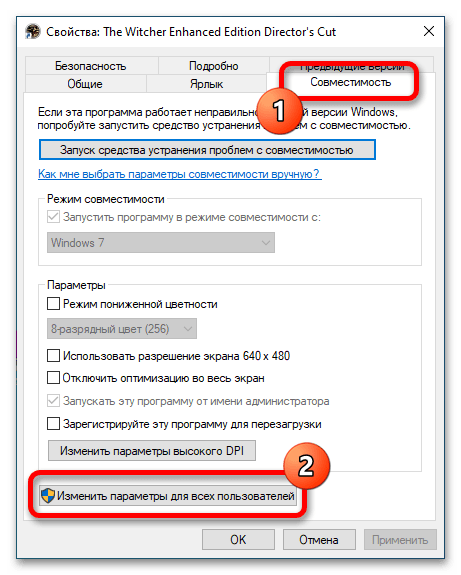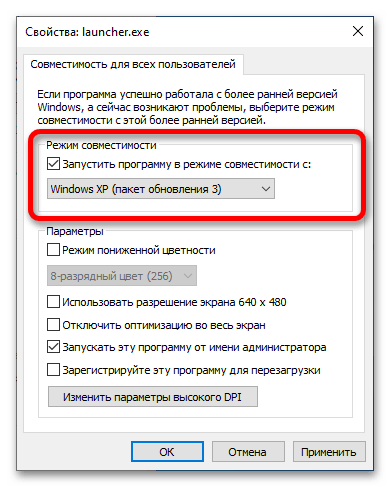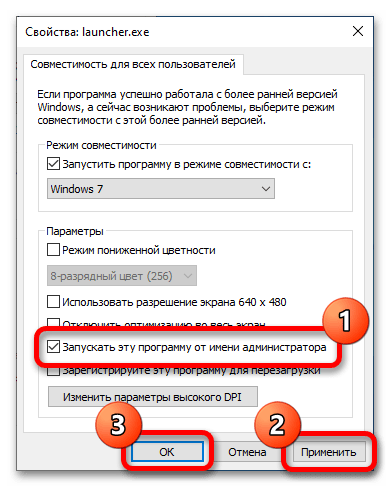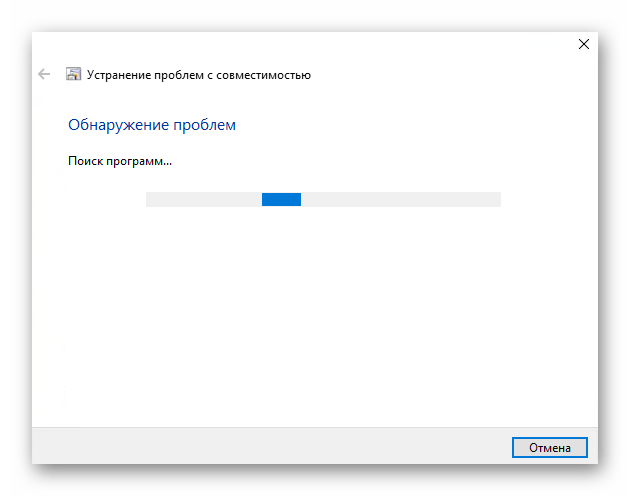Содержание
- Способ 1: Добавление параметра запуска
- Решение проблемы с низким качеством текстур
- Способ 2: Установка DirectX 9
- Способ 3: Установка вспомогательных компонентов
- Способ 4: Проверка целостности файлов
- Способ 5: Обновление / переустановка драйвера видеокарты
- Способ 6: Отключение сторонних приложений
- Способ 7: Установка последних обновлений системы
- Способ 8: Исправление проблем с совместимостью
- Способ 9: Отключение антивирусного ПО и брандмауэра
- Вопросы и ответы
Обратите внимание! В статье все способы устранения проблем с запуском первой части «Ведьмака» упорядочены от более эффективных к наименее действенным. По этой причине рекомендовано выполнять инструкции в предложенной последовательности.
Если вскоре после запуска игры появляется ошибка с неправильной кодировкой, как показано на изображении ниже, то для ее устранения достаточно будет прописать специальный параметр -dontForceMinReqs в свойствах ярлыка.
Важно! В качестве примера на скриншотах, которые будут размещены дальше в статье, могут демонстрироваться действия, выполняемые не с The Witcher, а с другой игрой. Несмотря на это, они применимы именно к первой части «Ведьмака».
Нюанс заключается в том, что для различных версий игры это делается по-разному. Если The Witcher установлена в Steam, необходимо выполнить следующую последовательность действий:
- Перейдите в библиотеке на страницу игры и нажмите по кнопке с иконкой шестерни. В появившемся меню кликните по пункту «Свойства».
-
Находясь в разделе «Общие», вставьте строку
-dontForceMinReqsв поле «Параметры запуска». - Закройте окно свойств и нажмите по зеленной кнопке «Играть», чтобы запустить The Witcher.

Если первая часть «Ведьмака» запускается через клиент GOG, инструкция будет отличаться. В этом случае сделайте следующее:
- Запустите лаунчер и перейдите на страницу игры. Раскройте список параметров, щелкнув по значку рядом с кнопкой «Играть». В появившемся меню наведите курсор на пункт «Управление файлами», а далее выберите «Настроить».
- В новом окне перейдите во вкладку «Функции» и поставьте отметку напротив пункта «Дополнительные запускаемые файлы / параметры».
- В раскрывшемся дополнительном меню кликните по ссылке «Скопировать», которая расположена в блоке «Файл 1».
-
Спуститесь вниз к последнему блоку и в поле «Параметры» вставьте строку
-dontForceMinReqs. Установите отметку напротив пункта «Запускать по умолчанию» и нажмите кнопку «ОК». - Запустите The Witcher в лаунчере GOG нажатием кнопки «Играть».
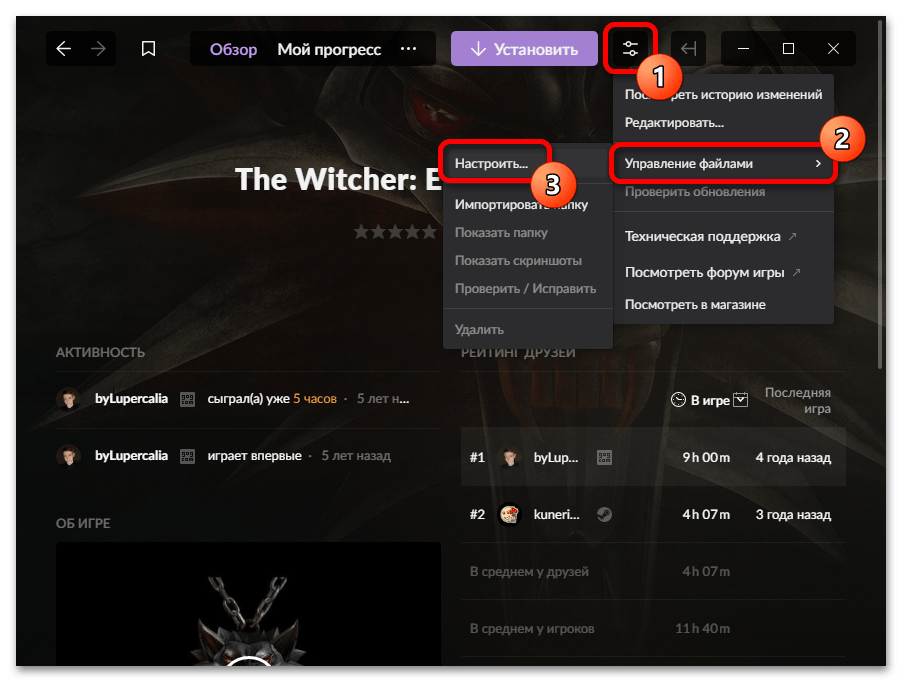
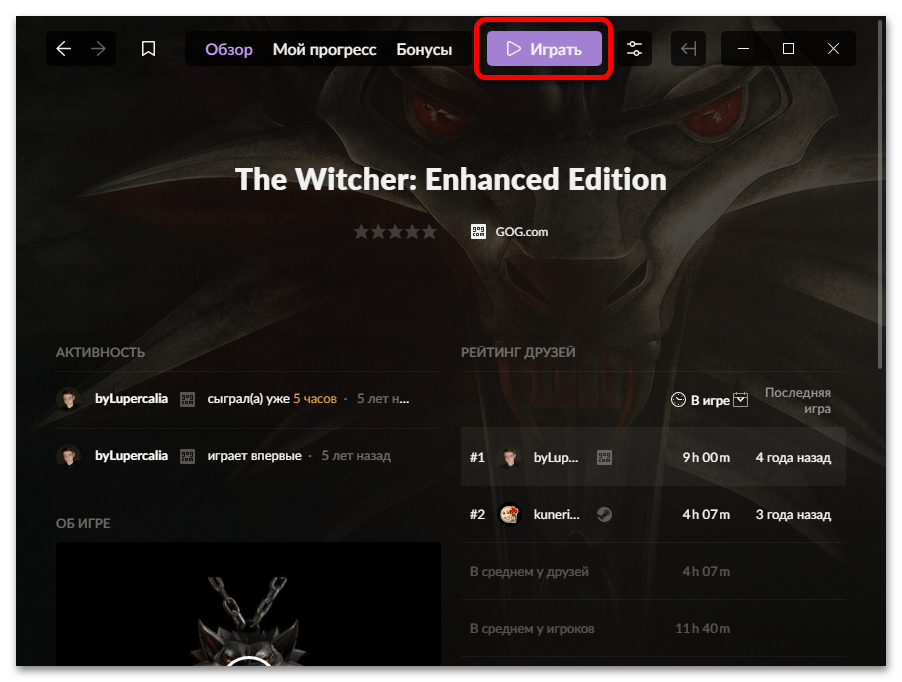
Если игра запускается не из лаунчера, а напрямую через ярлык на рабочем столе, вносить изменения следует в его свойства. Для этого сделайте следующее:
- Кликните правой кнопкой мыши по значку The Witcher, расположенном на рабочем столе. В появившемся контекстном меню выберите пункт «Свойства».
-
Находясь на вкладке «Ярлык», добавьте в поле «Объект» параметр
-dontForceMinReqs, вставив его через пробел в конец строки после закрывающих кавычек. Пример можно увидеть на изображении ниже. - Сохраните внесенные изменения, щелкнув по кнопке «Применить», а затем нажмите «ОК», чтобы закрыть окно свойств. Теперь можно запустить игру.
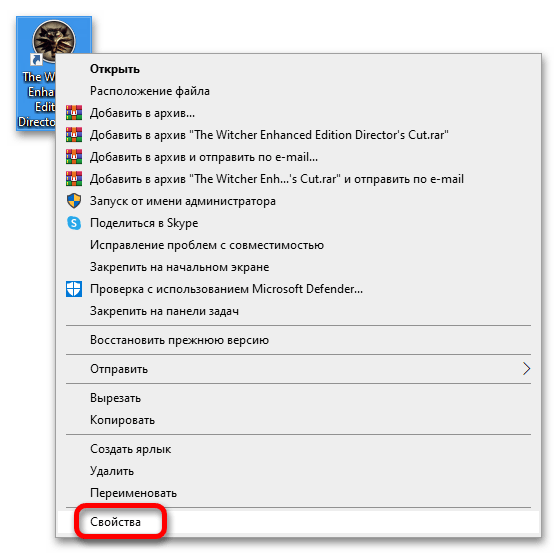
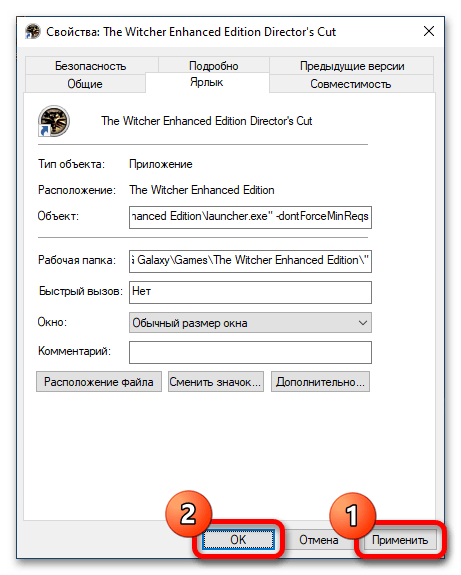
Решение проблемы с низким качеством текстур
После добавления параметра проблема с запуском игры зачастую устраняется, но может появиться другая — невозможность сменить настройки качества текстур с низких на высокие. В таком случае необходимо будет поместить специальный конфигурационный файл в папку с игрой, который исправит неполадку. Но сначала нажмите по кнопке ниже, чтобы перейти на сайт, где можно скачать архив с нужным файлом. Обратите внимание, что сначала потребуется зарегистрироваться.
Скачать Texture Fix для игры The Witcher
Далее необходимо перейти в корневую директорию игры. В случае со Steam для этого на странице The Witcher нажмите на кнопку с шестерней и в открывшемся меню наведите курсор на пункт «Управление», а затем нажмите «Просмотреть локальные файлы».
В остальных случаях кликните правой кнопкой мыши по ярлыку игры и в контекстном меню выберите пункт «Расположение файла».
Находясь в корневой директории игры, перейдите в папку «Data», после чего создайте каталог «Override».
Откройте ранее скачанный архив с конфигурационным файлом и, зажав левую кнопку мыши, переместите его в только что созданную папку.
После этого следует перезагрузить игру, если она была запущена. Проблема с качеством текстур должна устраниться.
Способ 2: Установка DirectX 9
Первая часть серии игр The Witcher — относительно устаревший тайтл, который для своей корректной работы требует соответствующее вспомогательное программное обеспечение. Если на компьютере не установлен DirectX 9, то при запуске будет появляться ошибка, поэтому потребуется в ручном режиме инсталлировать этот компонент.
Читайте также: Как переустановить DirectX на Windows 10
Для выполнения поставленной задачи перейдите на официальную страницу Microsoft, выберите из выпадающего списка предпочтительный язык инсталлятора и нажмите по кнопке «Скачать».
После завершения загрузки запустите установочный файл и следуйте инструкциям, представленным в нем. На одном из этапов укажите путь к папке, в которую будут помещены временные файлы. Рекомендуется вручную прописать адрес, как на изображении ниже.
После распаковки файлов перейдите в указанную директорию и запустите программу под названием «DXSETUP.exe» (возможно, название будет без расширения). После появления окна установщика поставьте отметку напротив пункта «Я принимаю условия данного соглашения» и нажмите «Далее» несколько раз.
Убедитесь, что инсталляция произошла успешно, после чего перезагрузите компьютер, чтобы новые библиотеки зарегистрировались в системе.
Важно! Если по каким-то причинам установка DirectX не была завершена успешно, необходимо выполнить действия по устранению всех связанных с этим ошибок. На эту тему у нас на сайте есть отдельная статья, с которой и рекомендуем ознакомиться.
Подробнее: Решение внутренних системных ошибок при установке DirectX
Способ 3: Установка вспомогательных компонентов
Чтобы программное обеспечение в Windows 10 работало корректно, необходимо наличие в системе специальных вспомогательных компонентов. В случае с игрой The Witcher ими являются библиотеки Microsoft Visual C++ Redistributable и платформа .NET Framework. Их необходимо скачать на компьютер и установить. Обратите также внимание, что Microsoft Visual C++ Redistributable распространяется в разных версиях, но устанавливать нужно все доступные.
На нашем сайте есть отдельные статьи, посвященные теме установки и обновлению указанных компонентов. Перейдите по ссылкам ниже, чтобы ознакомиться с ними подробнее.
Подробнее:
Скачать Microsoft Visual C++ Redistributable
Как Обновить компонент .NET Framework
Способ 4: Проверка целостности файлов
Если для установки The Witcher использовался клиент Steam или GOG, есть вероятность, что файлы игры были загружены не все или некоторые из них повредились во время распаковки. Чтобы исключить этот фактор, необходимо запустить процесс проверки целостности.
В Steam для этого выполнить следующие действия:
- Перейдите на страницу игры в личной библиотеке, кликните по кнопке в виде шестерни и выберите пункт «Свойства».
- Проследуйте в раздел «Локальные файлы», где нажмите по кнопке «Проверить целостность игровых файлов».
- Дождитесь завершения процедуры, после чего закройте окно свойств и запустите игру, нажав на зеленую кнопку.
Читайте также: Универсальные способы решения проблем с запуском игр в Steam
Чтобы проверить целостность игровых файлов в GOG, перейдите на страницу игры, кликните по иконке параметров, расположенной рядом с кнопкой «Играть», и выберите опцию «Проверить / Исправить» в разделе «Управление файлами».
Сразу после этого начнется проверка целостности файлов The Witcher. Дождитесь ее завершения, после чего попробуйте снова запустить игру.
Способ 5: Обновление / переустановка драйвера видеокарты
Одним из основных аппаратных компонентов, отвечающих за корректную работу любой современной компьютерной игры, является видеокарта. Но какой мощной она бы не была, ошибки будут возникать из-за отсутствующих драйверов. Необходимо убедиться, что соответствующее программное обеспечение установлено на компьютере, а его версия является актуальной. Поэтому воспользуйтесь руководством из другой статьи на нашем сайте, чтобы обновить драйвер видеочипа, после чего проверьте работу The Witcher.
Подробнее: Как обновить драйвер видеокарты AMD / NVIDIA
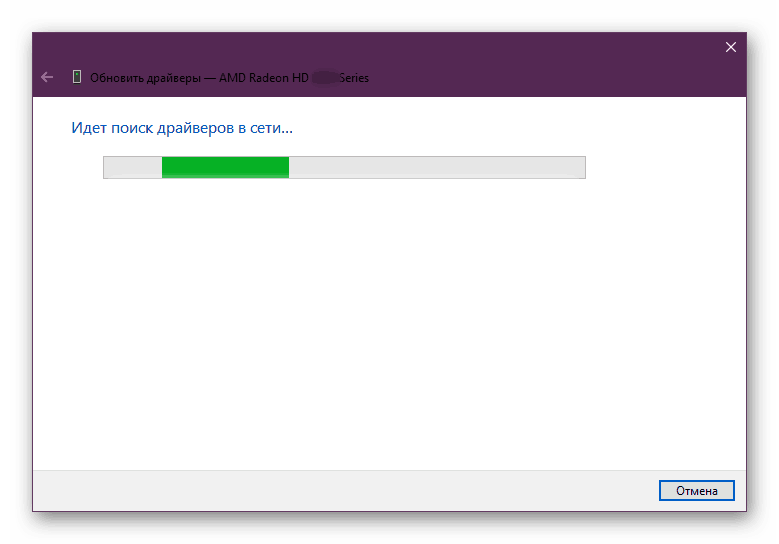
Может случиться так, что версия драйвера актуальна, но ошибка при запуске игры все равно появляется. В таком случае рекомендуем переустановить соответствующее программное обеспечение, чтобы исключить негативное влияние этого фактора. Процедура эта состоит из двух этапов: удаление текущего драйвера и установка нового, скачанного с официального сайта. При этом руководства отличаются в зависимости от производителя видеочипа. На нашем сайте есть подробные инструкции по выполнению поставленной задачи, с которыми и рекомендуем ознакомиться.
Подробнее: Как правильно переустановить драйвер видеокарты AMD / NVIDIA
Способ 6: Отключение сторонних приложений
На корректную работу первой части «Ведьмака» могут влиять сторонние приложения, работающие в фоновом режиме. Какое именно из них оказывает негативное воздействие, понять проблематично, поэтому рекомендуется поочередно закрывать каждое, пока проблема не будет устранена. У нас на сайте есть отдельная статья, в которой подробно рассказывается о правильном завершении работы программ, поэтому если с данным вопросом возникают трудности, перейдите по ссылке ниже, чтобы ознакомиться с руководством.
Подробнее: Как полностью закрыть приложение в Windows 10
Примечание! Официальные представители компании-разработчика в техническом разделе своего сайта обращали внимание игроков на негативное влияние приложений, которые содержат оверлеи. Среди них следующие: GeForce Experience, Riva Tuner, MSI Afterburner, MSI Gaming app, Fraps, Uplay и другие подобные.
В первую очередь рекомендуется завершить их работу, а уже после переходить к закрытию других программ.
Читайте также: Отключение NVIDIA GeForce Experience в Windows 10
Способ 7: Установка последних обновлений системы
Есть вероятность, что в Windows 10 отсутствуют необходимые для корректной работы игры компоненты, которые выпускались разработчиками в виде обновлений. Чтобы перепроверить данную причину проблемы, необходимо установить все доступные апдейты. Делается это посредством встроенных инструментов операционной системы, о чем у нас на сайте есть отдельная статья, с которой при необходимости рекомендуем ознакомиться.
Подробнее: Обновление Windows 10 до последней версии
Способ 8: Исправление проблем с совместимостью
Первая часть серии The Witcher вышла во времена, когда Windows 10 еще не было, поэтому разработчики игры не могли знать всех особенностей этой операционной системы. Но компания Microsoft это предвидела, добавив возможность настраивать вручную режим совместимости. Делается это через свойства ярлыка лаунчера или непосредственно самой игры:
- Щелкните правой кнопкой мыши по нужному значку на рабочем столе и выберите пункт «Свойства».
- Перейдите на вкладку «Совместимость» и, если основная область параметров неактивна, нажмите по кнопке «Изменить параметры для всех пользователей», в противном случае пропустите этот шаг.
- В новом открывшемся окне поставьте отметку напротив пункта «Запустить программу в режиме совместимости с», после чего из выпадающего списка выберите значение «Windows XP (пакет обновления 3)» или «Windows 7».
- В блоке «Параметры» снимите отметки со всех пунктов, кроме «Запускать эту программу от имени администратора». После этого нажмите кнопку «Применить», а затем «ОК».
- Закройте окно свойств ярлыка и запустите игру, чтобы проверить ее работу. Проблема должна исчезнуть.
Примечание! Тема, касающаяся режима совместимости, намного глубже. Штатными средствами операционной системы можно устранить проблемы с запуском многих игр и программ. При желании можете ознакомиться со всеми деталями, перейдя по ссылке ниже.
Подробнее: Включение режима совместимости в Windows 10
Способ 9: Отключение антивирусного ПО и брандмауэра
Антивирусное программное обеспечение, как и встроенный брандмауэр, могут иногда ошибаться и блокировать программы, которые никак не угрожают работе операционной системы. Такое случается и с рассматриваемой игрой, причем происходит это зачастую во время установки. По этой причине следует переустановить The Witcher, предварительно отключив защитные средства Windows 10. На сайте есть отдельные статьи на эту тему, доступные по ссылкам ниже.
Подробнее: Как отключить Защитник Windows / сторонние антивирусы / брандмауэр в Windows 10
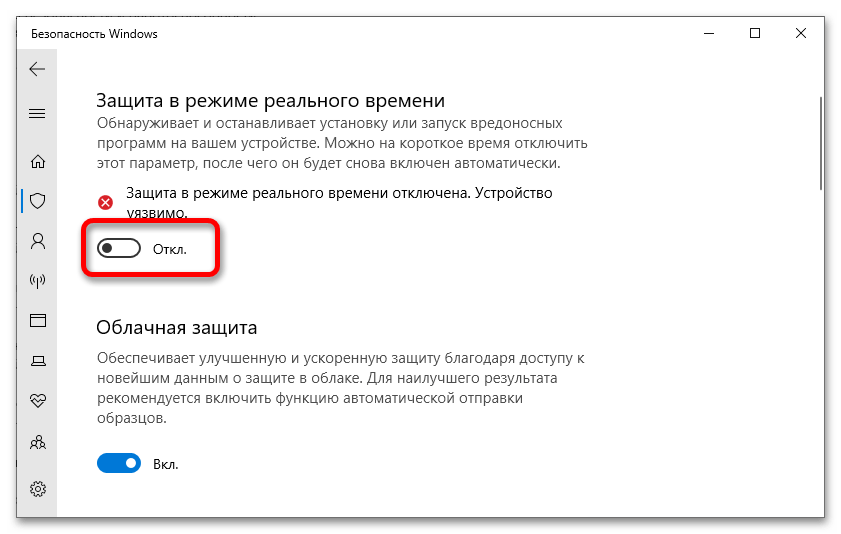
«Ведьмак 3: Дикая Охота» – нашумевшая игра 2015 года, ставшая логическим продолжением истории о Геральте из Ривии. Проект студии CD Projekt RED отличается передовой графикой, а также интересным геймплеем. Он пользуется популярностью как среди консольных геймеров, так и среди владельцев ПК. Однако на некоторых компьютерах «Ведьмак 3» не запускается на операционной системе Windows 10. Проблема не новая, а потому есть несколько отличных способов устранить ошибку.
Причина проблем с запуском «Ведьмака 3» на Windows 10
Игра «The Witcher 3» появилась как раз в то время, когда первые владельцы ПК перешли на Windows 10. Этот факт позволяет сразу отсечь отсутствие совместимости в качестве одной из основных причин возникновения проблемы с запуском.
«Ведьмак 3» не открывается в связи с другими, но не менее значимыми, факторами:
- устаревший драйвер видеокарты;
- отсутствие обновлений ОС;
- нехватка программных пакетов ПО, необходимых для запуска;
- повреждение файлов игры;
- блокировка «The Witcher 3» антивирусом;
- некорректная установка модов и дополнений.
Рядовому пользователю сложно определить, что именно послужило причиной появления ошибки при попытке открыть «Ведьмака 3». Но это не помешает решить проблему, поскольку представленные способы выработаны на основе всех известных факторов.
Возможные решения
Порой устранение неполадок, связанных всего лишь с одной игрой, отнимает у владельца ПК много времени. Чтобы его сэкономить, рекомендуется действовать в строгом соответствии с инструкцией, изначально предлагающей рассмотреть самые простые варианты решения.
Обновление видеодрайверов
Любая игра представляет собой ресурсоемкое приложение, для работы которого необходимо максимально задействовать графическое оборудование компьютера. Даже когда ПК располагает мощной видеокартой, у пользователя могут возникнуть проблемы с запуском. Если «Ведьмак 3» перестал открываться – обязательно проверьте наличие обновлений для графического адаптера:
- Запустите «Диспетчер устройств» через меню «Пуск».
- Раскройте вкладку «Видеоадаптеры».
- Щелкните ПКМ по названию видеокарты.
- Нажмите кнопку «Обновить драйвер».
- Дождитесь окончания процесса.
На заметку. Желтая иконка с восклицательным знаком возле названия видеокарты – яркий признак того, что оборудование нуждается в обновлении.
Обычно после завершения процесса геймер пытается сразу открыть игру. Это неправильная тактика, поскольку изменения вступают в силу только после перезагрузки ПК.
Переустановка графических драйверов
Программное обеспечение для отдельных элементов компьютера нередко само по себе становится проблемным. Подобное могло произойти из-за того, что при установке предыдущего обновления закончилось место на внутреннем накопителе устройства или отключился интернет. Поэтому лучше не просто обновить, а переустановить драйвер:
- Запустите «Диспетчер устройств».
- Раскройте вкладку с видеоадаптерами.
- Щелкните ПКМ по названию видеокарты.
- Перейдите в «Свойства».
- Нажмите кнопку «Удалить драйвер».
- Посетите официальный сайт изготовителя графического адаптера.
- Скачайте актуальные драйверы.
- Установите ПО, используя загруженный дистрибутив.
По завершении операции необходимо перезапустить ПК. Изменения, вступившие в силу, должны исправить ошибку, которая ранее появлялась при попытке открыть «Ведьмака 3».
Обновление системы
ПО отдельных видов оборудования – это лишь одна часть драйверов, влияющих на работоспособность игр и приложений. Вместе с ним существует программное обеспечение самой операционной системы Windows 10. Оно тоже нуждается в периодическом обновлении:
- Используя меню «Пуск», откройте «Параметры».
- Перейдите в раздел «Обновление и безопасность».
- Нажмите кнопку «Поиск обновлений».
- Установите свежее ПО при наличии соответствующего апдейта.
Не исключено, что обновление будет недоступно, поскольку на компьютере уже установлена актуальная версия Windows. Но если апдейт не устанавливается – перейдите в журнал обновлений и удалите все ранее установленные версии ПО. Затем снова попробуйте обновиться.
Обновление Microsoft Visual C++
Операционная система Windows 10 располагает набором компонентов Microsoft Visual C++, который, в том числе, необходим для запуска «Ведьмака 3». Как правило, данная библиотека автоматически устанавливается вместе с ОС. Но в будущем пользователю понадобятся обновления, которые зачастую приходится загружать самостоятельно:
- Откройте «Параметры».
- Перейдите в раздел «Приложения».
- Выберите вкладку «Приложения и возможности».
- Щелкните левой кнопкой мыши по одному из отобразившихся пакетов Microsoft Visual C++.
- Нажмите «Изменить», а затем – «Repair».
- Аналогичным образом обновите оставшиеся компоненты.
Совет. При возникновении проблем с установкой обновлений через «Параметры» вы можете скачать дистрибутив с официального сайта Microsoft.
После обновления ошибка должна исчезнуть. Но, в то же время, учитывайте, что апдейт начнет работать вслед за перезапуском ПК.
Настройка исполняемого файла
Несмотря на то, что «Ведьмак 3» появился на свет вместе с выходом Windows 10, некоторые версии игры запускаются только в режиме совместимости с Windows 10. Кроме того, корректной работе «The Witcher 3: Wild Hunt» может мешать отсутствие прав Администратора. Поэтому в файл «witcher3.exe», расположенный в корневой папке, нужно внести изменения:
- Щелкните ПКМ по иконке файла.
- Перейдите в «Свойства».
- Во вкладке «Совместимость» выберите «Windows 8», а также «Запуск от имени администратора».
- Сохраните изменения.
- Перезапустите игру.
Кроме того, опытные геймеры говорят о том, что помогает решить проблему отключение оптимизации во весь экран. Эту настройку тоже можно изменить через вкладку «Совместимость» в свойствах файла.
Проверка целостности файлов в Steam
Еще одна причина возникновения проблемы – повреждения файлов игры. Для устранения неполадок нужно выбрать один из двух предложенных методов.
Steam
Если вы играете через клиент Стим, выполните следующее:
- Запустите Steam.
- Откройте «Библиотеку».
- Щелкните ПКМ по названию игры.
- Выберите «Свойства».
- Перейдите в раздел «Локальные файлы».
- Нажмите кнопку «Проверить целостность».
После выполнения указанных действий начнется тест системы, который завершится автоматическим восстановлением поврежденных файлов.
GOG Galaxy
Тот, кто играет в «The Witcher 3: Wild Hunt» через сервис GOG Galaxy, должен обратиться к другой инструкции:
- Запустите клиент.
- Перейдите в раздел «Установленные игры».
- Щелкните по «Ведьмаку».
- Перейдите в настройки, нажав кнопку в виде шестеренки.
- Выберите «Управление файлами», а затем – «Исправить».
По аналогии с предыдущим методом, игроку остается лишь дождаться окончания проверки. Но далеко не факт, что она поможет на 100 % решить проблему.
Отключение антивируса
Иногда антивирусные приложения ошибочно блокируют игры, распознавая в их файлах вредителей. Как правило, это происходит с пиратскими версиями, но и лицензии не застрахованы от подобного рода проблем. Поэтому рекомендуется на время отказаться от использования антивируса.
Удаление модификаций
Если вы устанавливали патчи и дополнения для «Ведьмака» – удалите их. Из-за некорректной установки хотя бы одного мода страдает вся игра. А для удаления патчей достаточно очистить папку «mods», расположенную в директории «The Witcher 3».
Содержание
- 1 The Witcher не устанавливается
- 2 The Witcher не запускается
- 3 Что делать, если The Witcher не работает?
- 4 Лучшие ответы
- 5 Видео-ответ
- 6 Ответы знатоков
The search term must be at least 3 characters longCommunityThe WitcherRunning Witcher 1 on Windows 10(12 posts)(12 posts)(12 posts)Pages:1RSS—>This is my favourite topicComment buried. UnhidePosted October 15, 2015Post edited October 15, 2015 by maseooNo posts in this topic were marked as the solution yet. If you can help, add your replyComment buried. UnhidePosted October 17, 2015Comment buried. UnhidePosted October 19, 2015Not the same problem, but I’m also unable to play after upgrading to Windows 10. Actually I can’t even get past the load screen after starting a new game. It either freezes my computer (requiring a hard reset) or BSODs with a driver-related message. Compatibility mode doesn’t help. A quick search tells me others are having this issue as well and rolling back to a sufficiently old NVIDIA driver helps. I don’t want to do that though. Any other ideas? Same problem here :(Comment buried. UnhidePosted October 25, 2015Comment buried. UnhidePosted October 27, 2015Comment buried. UnhidePosted October 31, 2015
@b12moguj, @mustakettu85: are you on NVIDIA Optimus-based laptops by any chance? That would narrow down the issue. I’m pretty confident that it is indeed a driver issue. Since I doubt any fixed to W1 would be issued at this point, it’s probably down to NVIDIA to fix this. And since this game isn’t exactly on their priority list… If Optimus means having an integrated Intel video solution actually connected to the monitor, and an NVIDIA card to handle GPU-intensive stuff, then yes I’m on a laptop like this (Toshiba Satellite S50). After a sequence of some weird shamanic dancing, I actually managed to get the game to load saves w/o freezing, and it even runs with more or less okay FPS (around 40), but I don’t know if it works for everyone or how crash-prone it may be over long playing sessions. Here’s the dance I did: 1. I’m running in windowed mode, so this may be important. Or not. YMMV. 2. I got the latest modded driver from laptopvideo2go. http://www.laptopvideo2go.com/drivers — officially not every driver release will support all the mobile GPUs, but with the modded inf-file, it will. 3. In the registry editor, in this folder HKEY_LOCAL_MACHINESOFTWAREWow6432NodeMicrosoftDirectDraw I created a DWORD parameter called EmulationOnly and set it to 0. 4. In the NVIDIA control panel, I set the witcher.exe to use the integrated Intel video. Loaded the game, loaded a save; looks ugly, but works. 5. After exiting, back in the NVIDIA control panel I force the game to use NVIDIA only. It has been working fine so far over the last couple of days. Even with ReShade SweetFX and ambient occlusion hacked in from a custom NVIDIA Inspector profile. VSync is forced «on», but I’m not sure it matters (simply forcing it before doing the video switching didn’t help). Oh BTW, if you haven’t run sfc/ scannow from an elevated command prompt after you upgraded to Win10, I suggest you do. It didn’t exactly help with launching TW, but some things got fixed and the system started to be more responsive. PS: I forgot to mention restartng Windows after the registry edit.Post edited October 31, 2015 by mustakettu85Comment buried. UnhidePosted October 31, 2015Another thing I forgot which may or may not be important: before the whole shamanic dance thing, I ran the compatibility tool on the witcher.exe which set it to use the Vista SP2 compatibility.Comment buried. UnhidePosted November 01, 2018
@b12moguj, @mustakettu85: are you on NVIDIA Optimus-based laptops by any chance? That would narrow down the issue. I’m pretty confident that it is indeed a driver issue. Since I doubt any fixed to W1 would be issued at this point, it’s probably down to NVIDIA to fix this. And since this game isn’t exactly on their priority list…
If Optimus means having an integrated Intel video solution actually connected to the monitor, and an NVIDIA card to handle GPU-intensive stuff, then yes I’m on a laptop like this (Toshiba Satellite S50). After a sequence of some weird shamanic dancing, I actually managed to get the game to load saves w/o freezing, and it even runs with more or less okay FPS (around 40), but I don’t know if it works for everyone or how crash-prone it may be over long playing sessions. Here’s the dance I did: 1. I’m running in windowed mode, so this may be important. Or not. YMMV. 2. I got the latest modded driver from laptopvideo2go. http://www.laptopvideo2go.com/drivers — officially not every driver release will support all the mobile GPUs, but with the modded inf-file, it will. 3. In the registry editor, in this folder HKEY_LOCAL_MACHINESOFTWAREWow6432NodeMicrosoftDirectDraw I created a DWORD parameter called EmulationOnly and set it to 0. 4. In the NVIDIA control panel, I set the witcher.exe to use the integrated Intel video. Loaded the game, loaded a save; looks ugly, but works. 5. After exiting, back in the NVIDIA control panel I force the game to use NVIDIA only. It has been working fine so far over the last couple of days. Even with ReShade SweetFX and ambient occlusion hacked in from a custom NVIDIA Inspector profile. VSync is forced «on», but I’m not sure it matters (simply forcing it before doing the video switching didn’t help). Oh BTW, if you haven’t run sfc/ scannow from an elevated command prompt after you upgraded to Win10, I suggest you do. It didn’t exactly help with launching TW, but some things got fixed and the system started to be more responsive. PS: I forgot to mention restartng Windows after the registry edit. Do this laptop2go drivers only works for laptops? Anyway I checked this website it seems this page no longer exist.By the way I have Nvidia GeForce 1050 Ti do Witcher 1 should be working fine.So I was trying to install patch 1.5,but this error message keeps popping up each time when I want to install it: «The installed version can not be selected. The update is not possible.» Speaking of editing windows registry did you mean folder compatibility or most recent application of directdraw?As you see I didn’t find Witcher catalog.Should it be there? http://i.imgur.com/GInhP9i.jpgPost edited November 01, 2018 by TheHalf-Life3Comment buried. UnhidePosted November 02, 2018
Do this laptop2go drivers only works for laptops? Anyway I checked this website it seems this page no longer exist.By the way I have Nvidia GeForce 1050 Ti do Witcher 1 should be working fine.So I was trying to install patch 1.5,but this error message keeps popping up each time when I want to install it: «The installed version can not be selected. The update is not possible.» Speaking of editing windows registry did you mean folder compatibility or most recent application of directdraw?As you see I didn’t find Witcher catalog.Should it be there? http://i.imgur.com/GInhP9i.jpg If you have a desktop PC and a modern card, then you likely won’t ever need laptop2go or any other inf mods. No idea regarding your patch issue; IIRC the gog.com install has all the latest patches, so I never did anything to the game outside modding textures and this fix — which I don’t even need anymore, BTW; the game has been running fine since then with an occasional hiccup that got solved by reinstalling. The compatibility mode is set to Win7 these days (running Win10 17134.345). The path in the registry I meant was exactly the path I typed in (see attachment).Attachments:2018-11-02_02_57.png (8 Kb)Comment buried. UnhidePosted November 03, 2018Patch 1.5 is the latest one anyway as you see here. https://en.cdprojektred.com/download/patch-1-5/Comment buried. UnhidePosted November 07, 2018Comment buried. UnhidePosted November 23, 2018Do you mean System folder and then Witcher.exe? Well I tried to run it normally and run as administrator and it didn’t solve the problem.Pages:1RSS—>This is my favourite topicCommunityThe WitcherRunning Witcher 1 on Windows 10(12 posts)(12 posts)(12 posts)
Поклонники The Witcher сталкиваются с неприятной ситуацией, когда после установки, игра не запускается. Либо в процессе установки появляются ошибки. Разберемся, в чем причина, и устраним проблему. Методы, изложенные в статье, подходят не только для The Witcher. Если недостаточно, проблема осталась не решена, читайте другие материалы на сайте.
The Witcher не устанавливается
Если The Witcher не устанавливается, посмотрите, хватает ли свободного места на жестком диске. Дистрибутив требует наличия свободного пространства, поэтому несколько гигабайт лишнего места не помешают. Многие современные игры требуют значительного объема.
Установка The Witcher блокируется антивирусом
Часто, антивирусные программы, в борьбе с вирусами, защищая наш компьютер от воздействия внешних угроз, в целях безопасности, блокируют многочисленные процессы, выполняемые операционной системой. Иногда такая безопасность настолько сильна, что антивирус перекрывает доступ не только вирусам, но приостанавливает и некоторые нормальные процессы, возможно по ошибке, считая их потенциально уязвимыми. Отключите антивирус на время установки.
Очистка компьютера и перезагрузка
Иногда, простая перезагрузка системы может разом решить множество проблем, возникающих как при установке игр, так и их последующей работе. То же касается программ, приложений. Причин множество: компьютер забит мусором, переполнен системный кэш, предельно допустимое количество одновременно выполняющихся процессов, возможно некоторые зависли и не выполняются, но нагрузку на систему оказывают. Очистка компьютера и перезагрузка исправит ситуацию.
Нет доступа к сети Интернет
Некоторые игровые клиенты в процессе установки требуют наличия подключения к сети Интернет, обеспечивая доступ к серверу инсталляции либо серверу обновлений. Убедитесь в качестве связи, а если интернета нет, будьте готовы к появлению проблем при инсталляции Ведьмак. Хорошо, если система выдает сообщение об ошибке. А если такового нет, можно долго думать и гадать, почему игрушка не устанавливается.
The Witcher не запускается
Перед тем, как искать причины, почему The Witcher не запускается, убедитесь, что сама установка прошла успешно. Иначе, если в процессе инсталляции наблюдались сбои, но в то же время игра установилась, гарантировать последующий запуск и работоспособность невозможно. Если запускается — повезло. Что будет дальше — неизвестно. Вспомните процесс установки.
Переустановка игры
Многие геймеры не раз сталкивались с ситуацией, когда приходилось переустанавливать игры. По-видимому, это тот случай, когда повторная установка Ведьмак исправит проблему. С чем это связано, неизвестно, быть может антивирус или файервол в момент установки «съел» некоторые файлы либо что-то еще, но установив игру повторно, она запускается, работает. Удалите Ведьмак и установите заново, обращая внимание на каждые детали во время этого процесса. Возможно в какой-то момент программа запросит дополнительные файлы и т.п.
Бывают случаи, когда установка поверх уже установленной игры решает ситуацию. Инсталлятор может предложить обновить файлы. Таким образом, отпадает необходимость в удалении. Ну… как-то так.
Поиск информации по тексту ошибки
Еще один вариант. Проблемы при запуске The Witcher, как правило, сопровождаются соответствующим системным сообщением. Задайте в поиске текст ошибки, в результате чего вы получите наиболее развернутый ответ, и, более того, касающийся этой конкретной проблемы. Собственно, решение не заставит себя ждать. Так вы точно определите причину и исправите проблему.
К слову, я почему-то об этом всегда забываю. Пока не переворошу весь компьютер. Но этот способ работает на все 92%. Достаточно просто забить текст в поиск и найти полезную статью. Так вы точно решите проблему, не нужно раньше времени отправлять ПК в мастерскую и нести дополнительные расходы. В интернете много полезного материала — изучайте.
Запуск The Witcher от имени администратора
Запустите игру от имени администратора. В нашем случае, чтобы запустить Ведьмак от имени администратора, необходимо нажать правой кнопкой мыши на ярлыке игры и выбрать Запуск от имени администратора. Впоследствии, если этот способ помогает решить проблему, сделайте его по умолчанию. Откройте Свойства ярлыка, во вкладке Совместимость, и установите флажок Выполнять эту программу от имени администратора.
The Witcher не совместима с системой
Еще одним препятствием для запуска The Witcher может служить несовместимость с вашей операционной системой. В таком случае, все там же, в Свойствах ярлыка, добавьте флажок Запустить программу в режиме совместимости, в раскрывающемся списке выберите нужную ОС.
Не установлен .NET Framework
Вполне серьезной проблемой запуска The Witcher является отсутствие на компьютере установленной библиотеки .NET Framework, которая обеспечивает запуск и поддерживает работоспособность программ и приложений, в том числе игр. Это обязательное условие и Microsoft .NET Framework должен быть установлен на вашем ПК.
Существуют различные версии .NET Framework. Наличие на компьютере какой-то одной из них не может в достаточной степени гарантировать правильную работу программы. Если на компьютере, например, уже установлена библиотека .NET Framework 4, но игра требует .NET Framework 2 — скачайте и установите ее. Перезагрузите ПК. Предыдущая версия не удалится, не перепишется. Они просто будут работать вместе.
Воспользуйтесь программами, которые подготовят ваш компьютер для правильной работы игры, помогут избежать множества проблем и ошибок.
| Операционная система | Программное обеспечение |
| Windows XP/7/8/10 |
</tr></table>
Наличие DirectX
Пожалуй, самое главное условие, требование, которое необходимо выполнить для игр, в том числе The Witcher — наличие на компьютере установленного DirectX. Без него ни одна игрушка работать не будет. Практически все дистрибутивы, которые требуют наличия установленного DirectX, уже имеют в своем составе этот набор.
Как правило, DirectX устанавливается автоматически при инсталляции. Если он отсутствует в дистрибутиве, скачайте и установите. Делать это необязательно до установки, можно и после, но наличие на компьютере просто необходимо. Ссылки на загрузку расположены выше.
Что делать, если The Witcher не работает?
Не стоит отчаиваться, если вы уже перебрали все способы и ничего не помогает, игра не работает. Возможно эти советы покажутся слишком размытыми, непонятными, ошибки по-прежнему присутствуют. Еще раз пересмотрите, все ли сделали правильно? При необходимости, загрузите другой дистрибутив The Witcher, если приобрели в магазине, обратитесь за помощью к продавцу (производителю). Может диск испорчен, не хватает чего-то. Это нормально, вполне естественно, такое случается. Воспользуйтесь другим дистрибутивом и установите игру заново.
В крайнем случае, бывают ситуации, когда операционная система все же несовместима с Ведьмак. Обновите систему средствами Windows (через Центр обновления). Игра будет работать. Если производитель указал на совместимость, значит отвечает за это. Обновите операционную систему.
Переустановка ОС — крайний случай. Не уверен в высказываниях типа «операционная система пиратская… сборка… работать не будет…» или «игрушка взломанная, пиратская — выкинуть…». Момент, который стоит вашего внимания, это вспомнить, не возникало ли подобных проблем с другими играми, в частности схожими с Ведьмак. И если проблемы наблюдались, это говорит о том, что возможно пришло время что-то обновить в системе либо переустановить. Благодарю за внимание!
Другие материалы
Вопрос знатокам: Можно ли запустить первого ведьмака на 10 винде? Например через эмулятор или каким то другим способом. Очень уж хочется поиграть в первого Колдовальщика
С уважением, Margo Zarytovska
Лучшие ответы
FaersOK:
купить в стиме и не заморачиваться
Soblazn:
У меня запускается на Windows 8.1. Купи в стиме и запустится 100%, она там рублей 20 стоит
Dima Borovsky:Влад:
а если старые игры не запускаются на win10 можно ещё просто скачать и установить спцеиальный пак файлов .dll из библиотек ранних windows
так себе и сделал, помогло
Видео-ответ
Ответы знатоков
Mr. Justice:Тифус:
Это из-за текстур. Качаешь фикс Dontforceminreqs Low Res Texture и устанавливаешь по инструкции.
Ленка Колач:Максим:
Попробуйте запускать с параметром -dontForceMinReqs
Андрей Глушков:
Говорят 10ка не позволяет запускаться пираткам
Вадим Ананьев:
Перепиши код ошибки из сообщения в поисковик и добавь ведьмак. Наверняка есть решение данной проблемы. Так же попробуй запустить игру от имени администратора или же в режиме совместимости с более старой версией Windows.
ВИТАЛИЙ ШИПИЛОВ:
прописка параметра -dontForceMinReqs в ярлык не всегда помогает .. вот 100 % решение пошагово .. кнопка пуск ..все программы .. стандартные виндовс .. открываешь блокнот .. копируешь в открытый файл » witcher -dontForceMinReqs » без кавычек .. вверху жмёшь кнопку файл, там клик на строку » сохранить как «.. в строке имя файла стираешь все и вставляешь witcher.bat внизу в строке тип файла выбираешь, все файлы .. сохраняешь на рабочий стол . закидываешь сохраненный файл в папку Program Files/The Witcher/System создаешь ярлык с этого файла и с него запускаешь игру от имени администратора .. первый запуск с ярлыка может заглючить . помогает запуск напрямую с созданного бат файла от имени администратора потом можно с ярлыка запускать .. и напоследок полезная ссылка как решить проблему с улучшением текстур после танцев с бубном по запуску .. s steamcommunity m/sharedfiles/filedetails/?id=437368499
Используемые источники:
- https://www.gog.com/forum/the_witcher/running_witcher_1_on_windows_10
- https://winternete.ru/the-witcher-ne-zapuskaetsya-ne-rabotaet-ne-ustanavlivaetsya.html
- https://dom-voprosov.ru/kompyutery/kak-zapustit-vedmak-1-na-windows-10
Ведьмак 3: Дикая Охота – нашумевшая игра 2015 года, ставшая логическим продолжением истории Геральта из Ривии. Студийный проект CD Projekt RED отличается ультрасовременной графикой и интересным игровым процессом. Он популярен как у консольных геймеров, так и у владельцев ПК. Однако на некоторых компьютерах Ведьмак 3 не запускается в Windows 10. Проблема не нова, поэтому есть несколько отличных способов исправить ошибку.
Ведьмак 3 появился сразу после того, как первые владельцы ПК перешли на Windows 10. Этот факт позволяет сразу исключить отсутствие совместимости как одну из основных причин проблемы с запуском.
«Ведьмак 3» не открывается из-за других, но не менее значимых факторов:
- устаревший драйвер видеокарты;
- отсутствие обновлений операционной системы;
- отсутствие программных пакетов, необходимых для запуска;
- повреждение игровых файлов;
- заблокировать «Ведьмак 3» с помощью антивируса;
- некорректная установка модов и дополнений.
обычному пользователю сложно определить, что именно вызвало ошибку при попытке открыть Ведьмак 3. Но это не помешает устранить проблему, так как представленные методы разработаны с учетом всех известных факторов.
Возможные решения
Иногда владельцу ПК может потребоваться много времени, чтобы устранить неполадки с одной игрой. Чтобы его спасти, рекомендуется действовать в строгом соответствии с инструкцией, изначально предлагая рассмотреть самые простые варианты решения.
Обновление видеодрайверов
Любая игра – это ресурсоемкое приложение, требующее максимального использования графического оборудования компьютера. Даже если на ПК установлена мощная видеокарта, у пользователя могут возникнуть проблемы с запуском. Если Ведьмак 3 перестал открываться, обязательно проверьте обновления для вашей видеокарты:
- Запустите «Диспетчер устройств» из меню «Пуск».
- Разверните вкладку «Видеокарты».
- Щелкните правой кнопкой мыши имя видеокарты.
- Нажмите кнопку «Обновить драйвер».
- Дождитесь завершения процесса.
В примечании. Желтый значок с восклицательным знаком рядом с названием видеокарты – явный признак того, что оборудование требует обновления.
Обычно после завершения процесса игрок пытается сразу же открыть игру. Это плохая тактика, поскольку изменения вступят в силу только после перезагрузки ПК.
Переустановка графических драйверов
Программное обеспечение для отдельных элементов компьютера часто само по себе становится проблематичным. Это могло произойти из-за того, что во время установки предыдущего обновления закончилась внутренняя память устройства или был отключен интернет. Поэтому лучше не просто обновить, а переустановить драйвер:
- Запустить диспетчер устройств».
- Разверните вкладку с видеоадаптерами.
- Щелкните правой кнопкой мыши имя видеокарты.
- Зайдите в Свойства».
- Нажмите кнопку «Удалить драйвер».
- Посетите официальный сайт производителя вашей видеокарты.
- Загрузите последние версии драйверов.
- Установите программное обеспечение, используя скачанный дистрибутив.
Когда закончите, вам нужно перезагрузить компьютер. Вступившие в силу изменения должны исправить ошибку, возникшую ранее при попытке открыть Ведьмак 3».
Обновление системы
Программное обеспечение некоторых типов оборудования является лишь частью драйверов, влияющих на производительность игр и приложений. Наряду с этим есть программное обеспечение операционной системы Windows 10. Также оно требует периодических обновлений:
- В меню «Пуск» откройте «Настройки».
- Перейдите в раздел Обновление и безопасность».
- Нажмите кнопку Проверить наличие обновлений».
- Установите новое программное обеспечение, если есть соответствующее обновление.
обновление может быть недоступно, так как текущая версия Windows уже установлена на вашем компьютере. Но если обновление не установлено, зайдите в журнал обновлений и удалите все ранее установленные версии программного обеспечения. Затем попробуйте обновить еще раз.
Обновление Microsoft Visual C++
В операционной системе Windows 10 есть ряд компонентов Microsoft Visual C ++, которые, помимо прочего, необходимы для запуска The Witcher 3. Как правило, эта библиотека автоматически устанавливается вместе с операционной системой. Но в будущем пользователю потребуются обновления, которые часто приходится загружать самостоятельно:
- Открыть варианты».
- Зайдите в раздел «Приложения».
- Выберите вкладку «Приложения и функции».
- Щелкните левой кнопкой мыши по одному из показанных пакетов Microsoft Visual C++.
- Нажмите «Изменить», а затем «Восстановить».
- Таким же образом обновите остальные компоненты.
Совет. Если у вас возникли проблемы с установкой обновлений через «Параметры», вы можете скачать дистрибутив с официального сайта Microsoft.
После обновления ошибка должна исчезнуть. Но при этом учтите, что обновление начнет работать после перезагрузки компьютера.
Настройка исполняемого файла
Несмотря на то, что «Ведьмак 3» родился с выходом Windows 10, некоторые версии игры работают только в режиме совместимости с Windows 10. Кроме того, правильному функционированию «Ведьмака 3: Дикая Охота» может помешать отсутствие прав администратора. Поэтому вам необходимо внести изменения в файл witcher3.exe, расположенный в корневой папке:
- Щелкните правой кнопкой мыши значок файла.
- Зайдите в Свойства».
- На вкладке «Совместимость» выберите Windows 8, а также «Запуск от имени администратора».
- Сохраните изменения.
- Перезапустите игру.
Также опытные геймеры утверждают, что отключение полноэкранной оптимизации помогает решить проблему. Этот параметр также можно изменить на вкладке «Совместимость» в свойствах файла.
Проверка целостности файлов в Steam
Еще одна причина проблемы – повреждение игрового файла. Для устранения неполадок необходимо выбрать один из двух предложенных методов.
Steam
Если вы играете через клиент Steam, сделайте следующее:
- Запустите Steam.
- Откройте «Библиотеку».
- Щелкните правой кнопкой мыши название игры.
- Выберите «Свойства».
- Перейдите в раздел «Локальные файлы».
- Нажмите кнопку «Проверить целостность».
После выполнения указанных действий начнется системный тест, который завершится автоматическим восстановлением поврежденных файлов.
GOG Galaxy
Любой, кто играет в The Witcher 3: Wild Hunt через сервис GOG Galaxy, должен обратиться к другой инструкции:
- Запустить клиента.
- Зайдите в раздел «Установленные игры».
- Щелкните «Ведьмак».
- Зайдите в настройки, нажав на кнопку с шестеренкой.
- Выберите «Диспетчер файлов», а затем «Исправить».
По аналогии с предыдущим методом игроку остается только дождаться окончания проверки. Но далеко не факт, что он поможет решить проблему на 100.
Отключение антивируса
Антивирусные приложения иногда по ошибке блокируют игры, обнаруживая в их файлах паразитов. Как правило, это происходит с пиратскими версиями, но лицензии не застрахованы от такого рода проблем. Поэтому рекомендуется на время отказаться от использования антивируса.
Удаление модификаций
Если вы установили патчи и дополнения для Ведьмака, удалите их. Из-за неправильной установки хотя бы одного мода страдает вся игра. А для удаления патчей просто удалите папку «моды», находящуюся в каталоге «Ведьмак 3».
Источник изображения: it-tehnik.ru
1. В данный момент последняя версия DirectX — 11, однако для игры необходим DirectX 9. Пожалуйста, скачайте и запустите файл отсюда: https://www.microsoft.com/en-us/download/details.aspx?id=8109. Проверьте сообщение после установки, чтобы убедиться, что DirectX 9 установлен корректно. Вам также будет предложена установка виджета Bing, поэтому убедитесь, что вы снимете галочку с этой опции.
2. Переустановите драйвер вашей видеокарты:
- Загрузите последнюю версию драйвера для видеокарты, но не устанавливайте его.
- Загрузите программу для удаления драйверов видеокарты (Display Driver Uninstaller) и запустите ее, чтобы удалить все предыдущие версии драйвера.
- Выполните чистую установку загруженного ранее драйвера.
3. Удалите все версии пакетов (Visual C++ 2005, Visual C++ 2008, Visual C++ 2010), а затем установите их заново. Файлы, необходимые для установки этих библиотек, могут быть загружены по ссылкам, предоставленным ниже.
Если у вас 32-разрядная версия Windows, убедитесь, что устанавливаете только 32-разрядные версии библиотек.
Обе версии библиотек (32- и 64-разрядные) буду работать на 64-разрядных версиях Windows.
https://support.microsoft.com/en-us/help/2977003/the-latest-supported-visual-c-downloads
4. Отключите все сторонние приложения перед запуском игры (особенно те, которые содержат оверлей), например:
- GeForce Experience
- Riva Tuner
- MSI Afterburner
- MSI Gaming app
- Fraps
- Uplay
- и другие
5. Попробуйте запустить игру во время «чистой» загрузки Windows: https://support.microsoft.com/ru-ru/help/929135/
Если вышеприведенные действия не помогут, сообщите нам о сложившейся ситуации. В вашем обращении, пожалуйста, добавьте текст или код ошибки, если она появляется.
Решаем проблемы с крашами.
Технические проблемы на старте и CDPR становятся практически словами синонимами. Часть игроков жалуются на технические проблемы с запуском «Ведьмак 3».
Давайте разберемся, какими способами разработчики советуют игрокам решить технические проблемы с запуском.
Обновите драйвера видеокарты
Убедитесь, что у вас стоят самые последние драйвера для видеокарты. Без установки самых актуальных драйверов «Ведьмак 3» следующего поколения может вылетать или выдавать слишком низкий/нестабильный фпс.
Ссылки: NVIDIA, AMD.
Часть игроков рассказала, что при установке нового «Ведьмака 3» поверх игры предыдущей версии моды (особенно на графику) не удаляются и могут влиять на стабильность игры.
Проверьте и очистите папку с модами или удалите все файлы, связанные с «Ведьмаком 3», и установите игру с нуля.
Как правило, папка с модами mods находится внутри папки с игрой (The Witcher 3).
Убедитесь, что запускаете игру с DirectX 11
Возможно, вы запускаете «Ведьмака 3» с DirectX 12, что может влиять на производительность (особенно, если у вас не самая последняя версия драйверов). Поэтому при первом запуске игры лучше выбрать в всплывающем окне запуск с DirectX 11.
Если вы уже выбрали вариант с DirectX 12 и столкнулись с ошибками, а предыдущие решения не подошли, то измените соответствующую настройку.
Или просто дождитесь фикса ¯_(ツ)_/¯
Патчи с исправлением ошибок – стандартная ситуация на запуске крупных игр. Если вы уже перепробовали самые разные способы, но «Ведьмак 3» не запускается, вылетает или просто проседает фпс, то самым простым решением может быть отвлечься от игры на некоторое время и просто скачать одним утром патч, решающий проблемы.
И даже если CDPR не справится с фиксом вылетов и лагов, есть ненулевой шанс, что решение будет создано руками комьюнити мододелов.
* * *
А какие рабочие способы решения с запуском некстген версии «Ведьмака 3» знаете вы?
Сцены секса с Йеннифэр вырезали из некстген-версии «Ведьмака 3». Причина очевидна
В «Ведьмак 3» добавили новый квест. В нем Геральт бегает по шахте и дерется с мертвым ведьмаком
Отлично!
27%

Норм.
32%

Отвратительно!
41%

When talking about actions games, The Witcher 3 is right up there with the best. However, a lot of users reported that The Witcher 3 Wild Hunt is not launching, starting or opening on their Windows 11/10 computers. There are multiple reasons why a system can fail to run such a graphically intensive game. Whatever the case is, the only thing we need to know, as of now, is that it can be resolved and that’s what we are going to show in this article.

If The Witcher 3 Wild Hunt is not launching on your computer then check out the solutions mentioned below.
- Update your Graphics Driver
- Remove Mods if you have added
- Run The Witcher 3 or Launcher as administrator
- Fx corrupted gam file
- Delete the GoG.dll file
- Check Antivirus or Firewall
Let us talk about them in detail.
1] Update your Graphics Driver
The Witcher 3: Wild Hunt’s gameplay looks absolutely magnificent right? That’s because it needs to render a lot of graphics. So, if you want to run the game you need to always keep your Graphics Driver. Following are the methods to update Graphics Driver.
- Update your Operating System to update Graphics Driver.
- You can also use a free app to update your drivers.
- Download the latest version from the manufacturer’s website.
Once you have updated your driver, restart your system and check if the issue persists.
2] Remove Mods if you have added
If you have added Mods in order to give your player some advantage then you need to delete them in order to play the game. Mods are something that no one can predict the nature of. Even if a Mod works fine on your friend’s computer, then it doesn’t mean that it won’t have any adverse effect on your gameplay. Whatever the case is, you should remove them if The Witcher is unable to run on your system.
3] Run The Witcher 3 or Launcher as an administrator
The chances are your game needs administrative privileges to run the game. You can run the game or the launcher and see if that works. If the game is crashing because of lack of permission then this should do the trick. You can easily right-click on the shortcut and select Run as administrator.
But there is a way you can always run an app with administrative privileges. Follow the given steps to do the same.
- Right-click on The Witcher 3 or Launcher and select Properties.
- Go to the Compatibility tab.
- Tick Run this program as an administrator.
- Click Apply > Ok.
Finally, restart your computer, then check if the issue persists.
4] Fix corrupted game file
If your game files are corrupted then your game will crash. So, you can use your launcher to check if your files are corrupted and then fix it for you.
For GOG Launcher
- Open GOG and go to your game library.
- Select your game.
- Click on the Customization button.
- Go to Manage installation -> Verify / Repair… .
For Steam Launcher.
- Open Steam.
- Go to LIBRARY.
- Right-click on your game and select Properties.
- Go to the LOCAL FILES tab and click VERIFY THE INTEGRITY OF GAME.
For Origin Launcher
- Open Origin.
- Navigate to My Games.
- Right-click on your The Witcher 3 and select Repair Game.
All the launchers take some time to complete the task. So, you have to wait and let the process complete. Hopefully, it will resolve the issue for you.
5] Delete the GoG.dll file
Try deleting the GoG.dll and see if that works. They usually stop users to transfer the Witcher 3 from GoG to Steam. So, go to Steam > steamapps > common > The Witcher 3 > bin and remove GoG.dll file. Then restart your game and your game will work just fine.
6] Check Antivirus or Firewall
If you have configured an antivirus then chances are it is stopping your game from creating files on your computer and as a result, it crashes. So, go ahead and disable it, you can also try to whitelist your launcher and game. If you have Windows Firewall then check out our guide to disable the Firewall or to allow the game through Firewall. Do this and check if the issue persists.
Can this PC run The Witcher 3?
If you want to know whether your PC can run The Witcher 3 Wild Hunt then you need to check the system requirements. Follow are the system requirements of The Witcher 3: Wild Hunt
Minimum
- Processor: Intel CPU Core i5-2500K 3.3GHz / AMD CPU Phenom II X4 940
- RAM: 6 GB
- OS: 64-bit Windows 7, 64-bit Windows 8 (8.1) or 64-bit Windows 10
- GRAPHICS CARD: Nvidia GPU GeForce GTX 660 / AMD GPU Radeon HD 7870
- REQUIRED DISK SPACE: 35 GB
- DEDICATED VIDEO RAM: 2048 MB
Recommended
- Processor: Intel CPU Core i7 3770 3.4 GHz / AMD CPU AMD FX-8350 4 GHz
- RAM: 8 GB
- OS: 64-bit Windows 7, 64-bit Windows 8 (8.1) or 64-bit Windows 10
- GRAPHICS CARD: Nvidia GPU GeForce GTX 770 / AMD GPU Radeon R9 290
- PIXEL SHADER: 5.0
- VERTEX SHADER: 5.0
- REQUIRED DISK SPACE: 35 GB
- DEDICATED VIDEO RAM: 2048 MB
If your computer matches the given specification then you are good to go.
Can you launch Witcher 3 without Steam?
Yes, you can definitely launch The Witcher 3 without Steam. There are many different launchers such as GOG Galaxy that you can use to run the game. However, Steam is probably the best option, as it is easy to run and update with the launcher. But, you can definitely, opt for a different launcher.
That’s it!
Also Check:
- Steam Games No sound or audio
- Fix Game Stuttering with FPS drops in Windows.